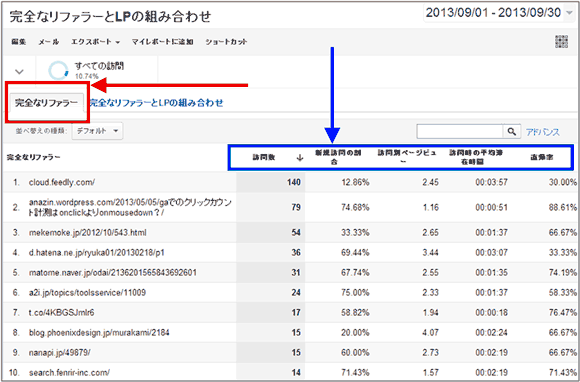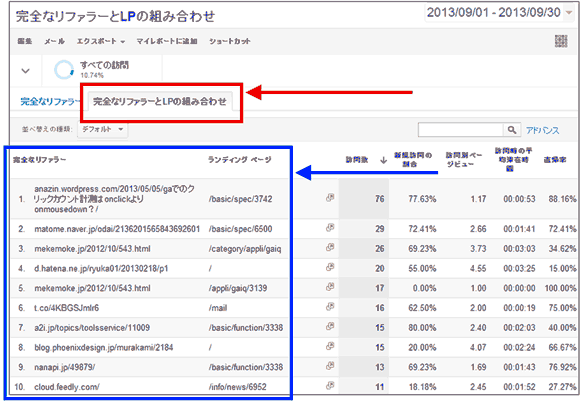新しい[集客]系レポートで、参照元URLを確認するには?
リニューアルした[集客]系レポートで、「参照元/メディア」「参照元」「メディア」「キーワード」の4つのディメンションからドリルダウンできないことで、困った問題が生じた。実際の参照元URLが、標準レポートで確認できないという問題だ。
旧「トラフィック」のレポートでは[参照元]>[参照サイト]レポートで、参照サイトの項目をクリックすると参照元URLへドリルダウンすることができた。要するに、ドメインレベルだけでなく、どのページからの訪問かがわかったのだが、新しい「集客」レポートでは、該当の項目に絞り込まれる(図7赤枠部分)だけで、それに該当するものが標準のレポートにはない。しかもセカンダリディメンションにも選択肢がない。つまり、実際の参照元URLが標準で確認できないのだ。
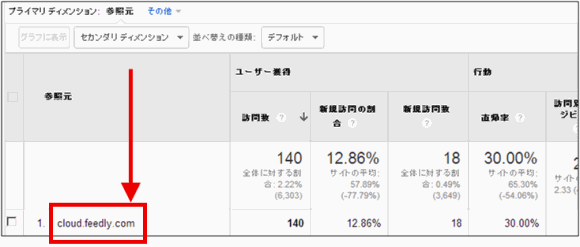
完全なリファラーとLPの組み合わせカスタムレポート
そこで皆さんには、筆者が作ったカスタムレポートを紹介しておこう。この設定を取り込みたい場合は、下記URLをクリックして、自分のカスタムレポートに収録してほしい。
-
詳細な参照元データを取得できるカスタムレポート
※クリックすると、自分のアカウントで使えるカスタムレポートとして取り込める
このカスタムレポートは、次の2つのレポートから構成されていて、上部のタブで表示を切り替えられる。
「完全なリファラー」タブ(図8)
→「完全なリファラー(参照元ドメイン+URL)」を単独で表示したレポート「完全なリファラーとLPの組み合わせ」タブ(図9)
→ 「完全なリファラー(参照元ドメイン+URL)」と「ランディングページ」を組み合わせて表示したレポート
「完全なリファラー」を単独で表示したレポートの説明
「完全なリファラー」タブ(図8)は、「完全なリファラー」というディメンション(example.com/example.htmlなどと表示)を単独で表示するレポートだ。
このディメンションは、
- 「参照元」ディメンション(example.comなどと表示)
- 「ページ」ディメンション(/example.htmlなどと表示)
をつなげて作っている。
「完全なリファラー」と「ランディングページ」を
組み合わせて表示したレポート
もう1つの「完全なリファラーとLPの組み合わせ」タブ(図9)は、「完全なリファラー」と「ランディングページ」を組み合わせて表示するレポートだ。
「ランディングページ」をセカンダリディメンションとして、「完全なリファラー」と「ランディングページ」の組み合わせで表示している(図9青枠部分)。
同じリファラーから別のランディングページに到達する場合もあるし、同じランディングページに異なるリファラーから到達する場合もある、
2つの軸をつなげて直帰率が高い組み合わせなどを見ることで、マッチしていない組み合わせを発見できるので、試してみてほしい。
どちらのレポートも指標は、「訪問数」「新規訪問の割合」「訪問別ページビュー」「訪問時の平均滞在時間」「直帰率」の5つしか表示していないが(図8青枠部分)、これは皆さんの好きなように指標を追加して、カスタムレポートをさらに使い勝手の良いものにして利用していただきたい。
補足:キーワード「(not set)」とは何か?
最後は少々わかりにくい部分を補足しておこう。[集客]>[すべてのトラフィック]レポートで、「キーワード」ディメンションを選択(図10赤枠部分)した場合、表示されるキーワードの項目の中に「(not set)」が出現している(図10青枠部分)。
- グローバルナビゲーションの[レポート]をクリックする
- 画面の左側にあるメニューで、[集客]をクリックする
- メニューが開くので、[すべてのトラフィック]をクリックし、プライマリディメンションで「キーワード」をクリックする(図10赤枠部分)
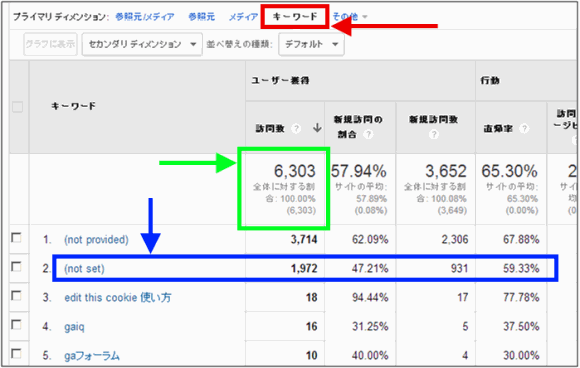
「(not set)」は、検索エンジン以外からのトラフィックをすべて集約して表示している項目である。
というのも、このレポートではキーワードごとにデータを表示しているが、集計しているのは検索トラフィックだけでなく、すべてのトラフィックが対象だ。そのため、検索トラフィック以外(つまりキーワードが指定されているはずがない)を「(not set)」にまとめているのだ。
全体の合計を示す訪問数(図10緑枠部分)を見ると、すべてのトラフィックの訪問数と一致しているはずだ。このことから、このレポートが検索エンジンからのトラフィックに絞り込まれているわけではなく、すべてのトラフィックを集計していることがわかる。
ちなみに、その上の項目「(not provided)」は、検索エンジンから検索キーワードの情報が「提供されなかった」ということを意味している。この2つは似ているが異なるものだ。間違えやすいので、注意しよう。
次回は、「ユーザー」系レポートのサブメニューに加わった「ユーザーの分布」と「インタレストカテゴリ」について説明する予定だ。
![]() 筆者の『ユニバーサルアナリティクス版Googleアナリティクス完全マニュアル(PDF)』が発行されました。
筆者の『ユニバーサルアナリティクス版Googleアナリティクス完全マニュアル(PDF)』が発行されました。
![]() 筆者が講義を行うGoogle アナリティクス徹底講座も、定期的に開催しています。
→ Google アナリティクス ゼミナール
筆者が講義を行うGoogle アナリティクス徹底講座も、定期的に開催しています。
→ Google アナリティクス ゼミナール